
Šioje medžiagoje keli būdai atidaryti komandinę eilutę "Windows 10" iš abiejų administratoriaus ir kaip įprasta. Be to, net jei esate patyręs vartotojas, aš neatmykau, kad rasite naujų įdomių parinkčių sau (pavyzdžiui, vadovaujant komandų eilutei nuo bet kurio dirigento aplanko). Taip pat žiūrėkite: būdai paleisti komandinę eilutę vardu administratoriaus vardu.
Greičiausias būdas paskambinti komandų eilutei
Patogiausias ir greitas būdas pradėti eilutę administratoriaus vardu (neprivaloma) yra naujo konteksto meniu pradžios mygtukas (pasirodė 8.1, yra Windows 10), kuris gali būti vadinamas dešiniuoju pelės mygtuku spustelėkite ant "Start" mygtukas arba naudojant "Windows KeyStrokes" (raktas su emblema) + X. Nepaisant to, kad naujausios "Windows 10" versijose pasirodė komandinės eilutės paleidimas, o vietoj to atsirado "PowerShell", galite grąžinti komandinę eilutę Šis meniu:

Eikite į parametrus - Personalizavimas - užduočių juosta ir išjunkite "Pakeisti" "Windows PowerShell" korpuso "elemento komandinę eilutę, ji grąžins komandų eilutę" Win + X "meniu ir dešiniuoju pelės mygtuku spustelėkite mygtuką Pradėti.
Apskritai, Win + X meniu yra greita prieiga prie daugelio sistemos elementų, tačiau šio straipsnio kontekste mes esame suinteresuoti elementai.
- Komandinė eilutė
- Komandų eilutė (administratorius)
Veikia, atitinkamai komandų eilutė vienoje iš dviejų variantų.
Naudojant "Windows 10" paiešką pradėti
Mano patarimas - jei jūs nežinote, kaip kažkas prasideda "Windows 10" arba nerandate jokio nustatymo, spustelėkite paieškos mygtuką užduočių juostoje arba "Windows + S" klavišuose ir pradėti rašyti šio elemento pavadinimą.

Jei pradėsite rašyti "komandų eilutę", jis greitai pasirodys paieškos rezultatuose. Su paprastu paspaudimu ant jo konsolė bus atidaryta įprastu režimu. Paspaudę ant rasto elemento su dešiniuoju pelės mygtuku, galite pasirinkti "Vykdyti vardu administratoriaus" elemento, taip pat naujausios versijos OS elemento "pradedant nuo administratoriaus pavadinimo" pasirodė atskirame skydelyje į dešinę paieškos rezultatų.
Atidarykite komandinę eilutę dirigente
Ne visi žino, bet bet kuriame aplanke atidaryta "Explorer" (išskyrus kai kuriuos "virtualius" aplankus), galite laikyti pamainą, spustelėkite dešiniuoju pelės mygtuku spustelėkite tuščią vietą "Explorer" lange ir pasirinkite "Atidaryti komandų langą" elementas. Atnaujinimas: "Windows 10 1703", šis elementas dingo, tačiau galite grąžinti "Atidaryti komandų langą" elementą konteksto meniu dirigento.
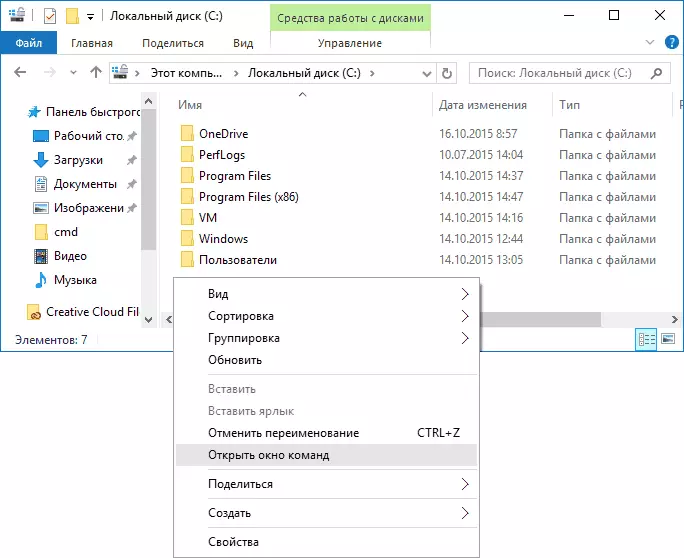
Šis veiksmas bus atidarytas komandų eilutės atidarymas (ne iš administratoriaus), kuriame bus aplanke, kuriame buvo atlikti nurodyti veiksmai.
Naudojant užduočių tvarkyklę, kad paleistumėte komandinę eilutę, įskaitant administratoriaus vardu
"Windows 10" užduočių tvarkyklė, be kita ko, leidžia paleisti programas ir gali būti naudojamas greitai paleisti komandinę eilutę: Užduočių tvarkyklės meniu pasirinkite failą - paleisti naują užduotį ir įveskite CMD.exe

Jei pažymėsite elementą "Sukurkite užduotį su administratoriaus teisėmis", komandų eilutė bus pradėta su atitinkamomis teisėmis.
Paleiskite cmd.exe.
Komandinė eilutė yra įprasta "Windows 10" programa (ir ne tik), kuri yra atskiras vykdomasis cmd.exe failas, esantis aplankuose C: "Windows System32" ir "C": "Windows \" SYSwow64 "(jei turite x64 versiją "Windows 10").
Tai yra, jūs galite paleisti jį tiesiai iš ten, jei jums reikia skambinti komandų eilutę vardu administratoriaus vardu - paleisti per dešiniuoju pelės klavišu ir parinkimą norimo elemento konteksto meniu. Taip pat galite sukurti CMD.exe etiketę darbalaukyje, meniu Pradėti meniu arba užduočių juostoje greitai pasiekti komandų eilutę bet kuriuo metu.

Pagal nutylėjimą, net 64 bitų "Windows 10" versijose, kai važiuojant komandų eilutėje, aprašyti anksčiau atidaromi su CMD.exe iš sistemos32. Aš nežinau, ar yra skirtumai dirbant su programa iš SYSwow64, tačiau failų dydžiai yra skirtingi.
Kitas būdas greitai paleisti komandinę eilutę "tiesiogiai" - paspauskite "Windows + R" klavišus klaviatūroje ir įveskite "CMD.exe" lange "Vykdyti". Tada tiesiog spustelėkite Gerai.
Kaip atidaryti "Windows 10" komandų eilutę - vaizdo instrukcija
Papildoma informacija
Ne visi žino, bet komandų eilutė "Windows 10" pradėjo remti naujas funkcijas, kurios įdomiausia yra kopijavimas ir įterpti naudojant klaviatūrą (Ctrl + C, Ctrl + V) ir pelę. Pagal nutylėjimą šios funkcijos yra išjungtos.
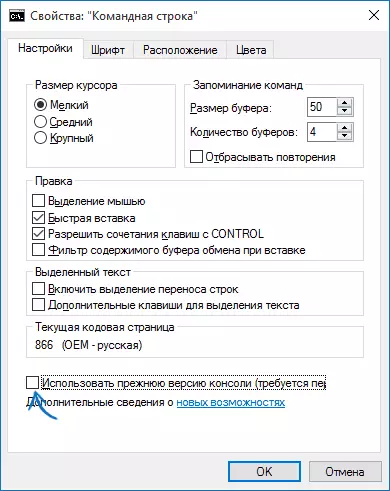
Norėdami įjungti, jau veikia komandų eilutėje, dešiniuoju pelės mygtuku spustelėkite kairėje piktogramą viršuje, pasirinkite "Properties". Nuimkite "Naudokite ankstesnę konsolės versiją" Mark ", spustelėkite" Gerai ", uždarykite komandų eilutę ir vėl pradėkite, kad deriniai su CTRL raktu uždirbo.
